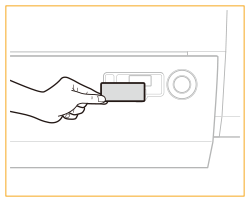POD Deck-E/Secondary POD Deck-E
Se o "POD Deck-E" estiver instalado, pode fornecer três origens de papel adicionais. Se o "Secondary POD Deck-E" também estiver instalado, pode fornecer um total de seis origens de papel adicionais.
Pode colocar até 1000 folhas de papel (80 g/m2) nos decks superior e intermédio; além disso, pode colocar até 2000 folhas de papel (80 g/m2) no deck inferior do "POD Deck-E"/"Secondary POD Deck-E."

 Tampa da frente (Unidade de transferência)
Tampa da frente (Unidade de transferência)
Abra esta tampa quando ocorrer um encravamento de papel. Papel encravado na unidade de transferência
 Tabuleiro de saída
Tabuleiro de saída
Saída para qualquer papel subsequente a um encravamento de papel. Minimiza os procedimentos de remoção de papel encravado.
 Interruptor de alimentação principal do POD Deck-E
Interruptor de alimentação principal do POD Deck-E
Carregue no lado "I" para ligar o "POD Deck-E."
 Interruptor de alimentação principal do Secondary POD Deck-E
Interruptor de alimentação principal do Secondary POD Deck-E
Carregue no lado "I" para ligar o "Secondary POD Deck-E."
 Tab Feeding Attachment-E
Tab Feeding Attachment-E
Utilize o "Tab Feeding Attachment-E" para colocar os separadores no deck para papel.
 Botão de abertura
Botão de abertura
Carregue neste botão para abrir o deck quando tiver de colocar papel ou procurar papel encravado.
O indicador de colocação do papel permite-lhe verificar a quantidade de papel restante no deck para papel.
 Tampa de transferência horizontal
Tampa de transferência horizontal
Abra esta tampa para retirar papel encravado.Papel encravado na tampa direita frontal/de transferência horizontal
 Tampa dianteira direita
Tampa dianteira direita
Abra esta tampa para retirar papel encravado.Papel encravado na tampa direita frontal/de transferência horizontal
 Deck para papel
Deck para papel
Coloque papel. Colocar papel no POD Deck-E
 Tampa de transferência em tandem
Tampa de transferência em tandem
Abra esta tampa para retirar papel encravado.Papel encravado na tampa direita frontal/de transferência horizontal
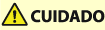 |
Certifique-se de que liga o "POD Deck-E"/"Secondary POD Deck-E" à terra antes de ligar o respetivo cabo de alimentação à fonte de alimentação. Certifique-se igualmente de que retira o cabo de alimentação da fonte de alimentação antes de desligar a ligação à terra. Não coloque objetos pesados sobre o "POD Deck-E"/"Secondary POD Deck-E." Isso poderá provocar danos. Quando pegar no papel, tome cuidado para não se cortar nas extremidades das folhas. |
 |
Se a máquina estiver no modo Sleep, pode não conseguir abrir o deck para papel. Nesse caso, reative a máquina e, em seguida, carregue no botão de abertura do "POD Deck-E"/"Secondary POD Deck-E." |
 |
Para obter informações sobre a gramagem base e o formato do papel que pode utiliza, consulte itens para o "POD Deck-E" no Papel disponível. |
Colocar papel no POD Deck-E
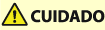 |
O elevador no interior do deck para papel sobe e desce automaticamente. Coloque o papel com cuidado para não entalar os dedos. |
 |
Se o deck para papel selecionado não estiver bem inserido na máquina, também aparece um ecrã a pedir para colocar papel. Certifique-se de que o deck para papel está na posição correta. Não coloque os seguintes tipos de papel no deck. Se o fizer, o papel pode encravar. Papel muito enrolado ou vincado Papel muito fino Papel grosso (mais de 500 g/m2) Papel fino (menos de 60 g/m2) Papel que tenha sido impresso numa impressora de transferência térmica Verso do papel que tenha sido impresso numa impressora de transferência térmica Quando a quantidade de papel não for suficiente na origem de papel, a utilização de papel revestido com uma gramagem igual ou inferior a 90 g/m2 ou papel não revestido com uma gramagem de 60 g/m2 poderá causar enrugamento do papel ou cantos dobrados. Evite a utilização de papel quando for exibido [  ] para a quantidade restante de papel. Se o papel ficar enrugado quando é alimentado numa orientação vertical, alimente o papel na direção horizontal. ] para a quantidade restante de papel. Se o papel ficar enrugado quando é alimentado numa orientação vertical, alimente o papel na direção horizontal.Separe bem as folhas de papel antes de as colocar. Papel fino, reciclado, pré-perfurado, grosso, transparências, película transparente, película translúcida e separadores devem ser cuidadosamente separados antes de serem colocados no tabuleiro. Se a máquina ficar sem papel e a impressão for interrompida quando estiver a imprimir no modo agrafar, não retire as folhas impressas que ainda não foram agrafadas. (A máquina retoma a impressão e o agrafamento depois de retirar o papel encravado.) Não suba o elevador no interior do deck para papel com o interruptor de alimentação principal ligado, pois tal pode causar avarias ou danos na máquina. Se precisar de subir o elevador, caso deixe cair algum objeto por exemplo, desligue o interruptor de alimentação principal com o deck para papel aberto. Para saber como encerrar a máquina, consulte Encerramento da máquina. 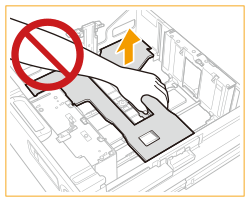 |
 |
É necessário o "Tab Feeding Attachment-E" opcional para programar separadores no deck para papel. Pode colocar papel de formato personalizado se ambos os lados do papel tiverem entre 182 mm e 487,7 mm de comprimento e entre 182 mm e 330,2 mm de largura. Não pode colocar papel de formato personalizado se qualquer um dos lados for mais pequeno ou maior do que os formatos de papel que podem ser colocados. Se aparecer uma mensagem a pedir-lhe para colocar papel durante a impressão, as restantes impressões serão automaticamente efetuadas depois de colocar o papel correto. Se selecionar uma origem de papel diferente, as restantes impressões serão efetuadas depois de carregar em <OK>. Para cancelar a impressão, carregue em <Cancelar>. Quando trocar o papel a colocar no "POD Deck-E" de papel normal para papel revestido, poderá aguardar uns minutos para que a ventoinha de ar quente regule a respetiva temperatura. Consulte o Guia de Manuseamento dos Suportes Especiais e proceda às programações adequadas para que o papel seja colocado no "POD Deck-E." |
1
Carregue no botão do deck para papel onde pretende colocar papel.
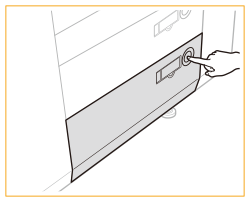
2
Agarre na pega e puxe para fora o deck até ele parar.
O elevador interior desce automaticamente para a posição de colocação de papel.
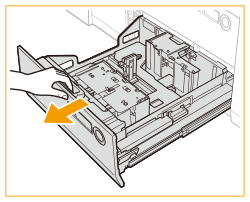
3
Prepare o papel que pretende colocar.
Abane as folhas várias vezes e alinhe as extremidades para facilitar a alimentação.
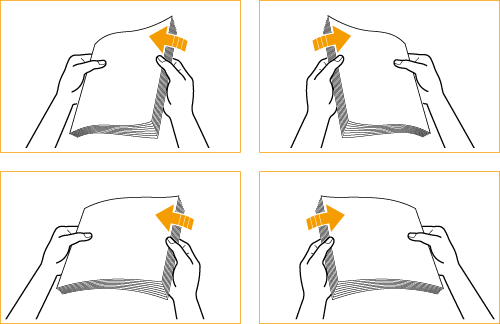

Para conseguir impressões de alta qualidade, utilize papel recomendado pela Canon.
Antes de colocar papel, separe sempre as folhas várias vezes e alinhe as extremidades para facilitar a alimentação.
4
Certifique-se de que o elevador interno baixou e, em seguida, coloque a pilha de papel no deck para papel.
Alinhe as extremidades da pilha de papel. Coloque a pilha de papel encostada à parede direita do deck.
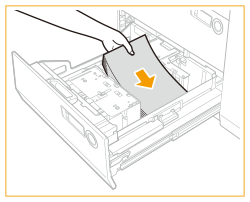

A colocação de uma pilha grande de papel de uma só vez pode causar problemas de impressão se a extremidade do papel ficar danificada ou encaracolada. Coloque o papel em pilhas com espessura inferior a 20 mm de cada vez.
Preste atenção à orientação quando colocar papel com um logótipo. Orientação do papel a ser colocado
Quando colocar separadores no deck para papel, coloque os separadores de ordem inversa voltados para baixo com os separadores à esquerda.
Para mais informações sobre o método de carregamento de separadores, consulte Colocar separadores.
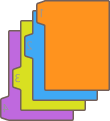
5
Empurre suavemente o deck para papel para dentro da máquina até que fique encaixado na posição fechada.
O elevador interno sobe automaticamente e prepara o deck para impressão.
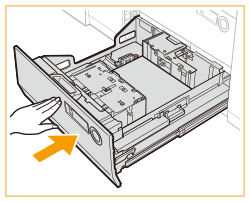
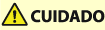 |
Feche o deck para papel com cuidado para não entalar os dedos, porque pode provocar ferimentos. |
 |
Não coloque papel no deck para papel onde imprimiu anteriormente, pois isto pode provocar uma avaria ou danos na máquina. Nas seguintes situações, ajuste as placas de alteração de formato para corresponder ao formato do papel a ser colocado.Mudar o formato de papel para POD Deck-E Quando colocar papel no deck para papel pela primeira vez. Quando colocar papel e as extremidades da pilha de papel podem ficar enroladas no deck para papel ou poderão existir intervalos entre a extremidade do papel e as placas de alteração do formato, porque o formato do papel colocado não corresponde ao formato para o qual as placas de alteração de formato foram configuradas. Não sujeite o suporte traseiro a impactos fortes quando colocar papel no deck, dado que isso poderá provocar avarias ou danificar a máquina. 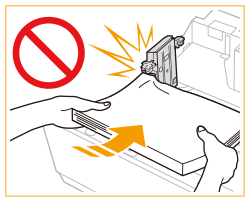 Não sujeite o deck para papel a impactos fortes quando o abrir/fechar, dado que isso poderá provocar avarias, danificar a máquina ou desalinhar a imagem.  Não coloque papel incompatível no "POD Deck-E." Se o fizer, podem ocorrer encravamentos de papel. Papel disponível Deve endireitar o papel encaracolado antes de o colocar na unidade de deck para papel. Não coloque papel nem outros itens na parte vazia do deck, junto da pilha de papel, pois isto pode provocar uma avaria ou danos na máquina. Está instalado um soprador de papel dentro do "POD Deck-E". Não insira clips ou outros objetos estranhos na porta do soprador. Não consegue fazer impressões se o papel exceder a marca limite (  ) ou se a gaveta não estiver completamente fechada na unidade de deck para papel. ) ou se a gaveta não estiver completamente fechada na unidade de deck para papel.Certifique-se de que a altura da pilha de papel não excede a marca limite de carga (  ). ).Verifique sempre se o deck para papel está colocado. Se não for possível passar a primeira folha de impressão suavemente para o tabuleiro de saída, recomenda-se que coloque previamente uma folha branca com um tamanho igual ou superior ao papel de impressão no tabuleiro de saída. |
 |
Quando colocar papel no deck, verifique se a programação do formato de papel coincide com o papel colocado. Se a embalagem do papel tiver instruções sobre qual a face do papel que deve utilizar, siga-as. Se colocar papel no deck, a impressão é feita na face voltada para baixo. Se ocorrerem problemas durante a impressão, experimente virar a pilha de papel ao contrário e voltar a colocar papel. No entanto, papel texturado, papel revestido num dos lados e papel impresso de forma diferente na frente e no verso não pode ser virado. Substitua esses tipos de papel por papel novo. Para obter mais informações sobre a direção de impressão do papel pré-impresso (papel com logótipos ou padrões impressos), consulte Orientação do papel a ser colocado. Coloque o papel restante na embalagem original e guarde-a num local seco, longe da incidência direta dos raios solares. Se o papel acabar e a impressão parar, coloque uma nova pilha de papel. A impressão é retomada depois de colocar a nova pilha de papel. 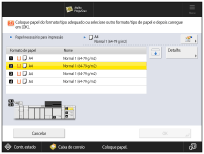 Certifique-se de que colocou papel corretamente na área de empilhamento quando abrir o deck para papel. Se o papel não for colocado corretamente ou restar papel na área de empilhamento, volte a colocar corretamente o papel. Poderá fazer com que o papel fique dobrado ou encravado. |
Mudar o formato de papel para POD Deck-E
1
Carregue em  (Programações/Gravação)
(Programações/Gravação)  <Preferências>
<Preferências>  <Programações de papel>
<Programações de papel>  <Programações de papel> e grave o formato de papel pretendido.
<Programações de papel> e grave o formato de papel pretendido.
 (Programações/Gravação)
(Programações/Gravação)  <Preferências>
<Preferências>  <Programações de papel>
<Programações de papel>  <Programações de papel> e grave o formato de papel pretendido.
<Programações de papel> e grave o formato de papel pretendido.Se pretender colocar papel de formato livre, consulte Especificar o Formato e o Tipo de Papel no Deck para Papel e registe o formato de papel.
2
Abra o deck para papel.
1 | Carregue no botão no deck para papel para o qual pretende alterar o formato de papel e, em seguida, puxe o deck para fora. |
2 | Verifique se o elevador interior desce para a posição de colocação de papel. 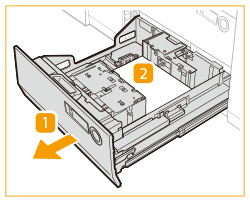 |
3
Deslize o suporte traseiro até que já não alcance o papel.
O suporte traseiro desliza, se segurar nele como mostra a figura.
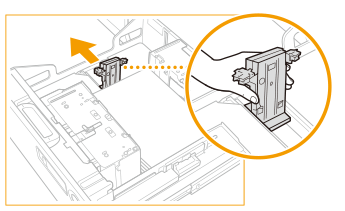
4
Remova todos os papéis colocados.
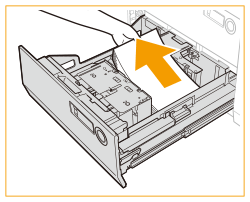
5
Mova as placas de alteração de formato para uma posição onde não alcancem o papel.
1 | Remova o bloqueio das placas de alteração de formato. |
2 | Deslize as placas de alteração de formato para uma posição onde não alcancem o papel colocado. 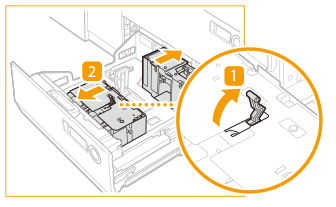 |
6
Ajuste a posição das placas de alteração de formato para que fiquem alinhadas com o papel.
1 | Coloque papel do formato pretendido até aproximadamente 10 mm de altura. |
2 | Deslize as placas de alteração de formato dianteiras e as placas de alteração de formato traseiras para corresponder ao formato de papel. 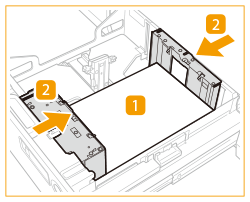 |
7
Trave a patilha da placa de alteração de formato e fixe-a.
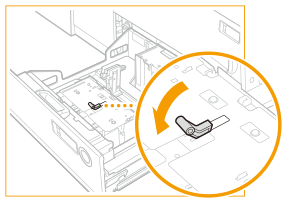
8
Aperte a patilha na placa de alteração de formato exterior, como se mostra abaixo. Sem soltar a patilha, deslize a placa de suporte de papel para que fique alinhada com o formato de papel pretendido.
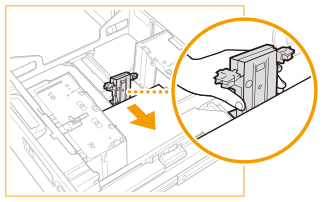
9
Coloque todo o papel restante cujo formato pretenda alterar no deck para papel.
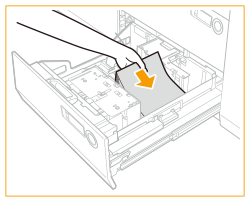

Preste atenção à orientação quando colocar papel com um logótipo. Orientação do papel a ser colocado
Quando colocar separadores no deck para papel, coloque os separadores de ordem inversa voltados para baixo com os separadores à esquerda.
Para mais informações sobre o método de carregamento de separadores, consulte Colocar separadores.
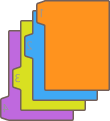
10
Mude a placa de formato do deck para que corresponda ao novo formato de papel.
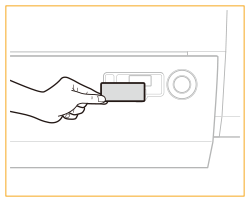
11
Empurre suavemente o deck para papel para dentro da máquina até que fique encaixado na posição fechada.
O elevador interno sobe automaticamente e prepara o deck para impressão.
 |
Não coloque papel no deck para papel onde imprimiu anteriormente, pois isto pode provocar uma avaria ou danos na máquina. Não sujeite o suporte traseiro a impactos fortes quando colocar papel no deck, dado que isso poderá provocar avarias ou danificar a máquina. 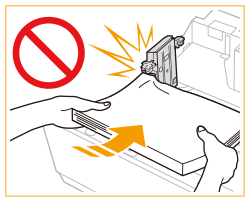 Não sujeite o deck para papel a impactos fortes quando o abrir/fechar, dado que isso poderá provocar avarias, danificar a máquina ou desalinhar a imagem.  Ajuste a placa de alteração de formato exterior, a placa de alteração de formato interior e o suporte traseiro corretamente para evitar que o papel encrave e para não sujar as impressões ou o interior da máquina. Não coloque papel incompatível no "POD Deck-E." Se o fizer, podem ocorrer encravamentos de papel. Papel disponível Deve endireitar o papel encaracolado antes de o colocar na unidade de deck para papel. Não coloque papel nem outros itens na parte vazia do deck, junto da pilha de papel, pois isto pode provocar uma avaria ou danos na máquina. Está instalado um soprador de papel dentro do "POD Deck-E". Não insira clips ou outros objetos estranhos na porta do soprador. Não consegue fazer impressões se o papel exceder a marca limite (  ) ou se a gaveta não estiver completamente fechada na unidade de deck para papel. ) ou se a gaveta não estiver completamente fechada na unidade de deck para papel. Certifique-se de que a altura da pilha de papel não excede a marca limite de carga (  ). ).Verifique sempre se o deck para papel está colocado. Se não for possível passar a primeira folha de impressão suavemente para o tabuleiro de saída, recomenda-se que coloque previamente uma folha branca com um tamanho igual ou superior ao papel de impressão no tabuleiro de saída. |
 |
Caso existam instruções na embalagem de papel relativamente ao lado do papel que deve ser colocado, siga essas instruções. Quando se coloca papel no "POD Deck-E", a impressão é efetuada no lado voltado para baixo. Se ocorrerem problemas, como má qualidade de impressão ou papel encravado, vire a pilha ao contrário e volte a colocá-la. No entanto, não pode ser virado ao contrário papel com textura, papel com revestimento num só lado e papel já impresso. Coloque papel novo. Quando colocar papel, certifique-se de que a altura da pilha de papel não ultrapassa os 20 mm. Se a altura da pilha de papel ultrapassar os 20 mm, as extremidades da pilha podem ficar encaracoladas ou vincadas, diminuindo a qualidade da impressão. |
Colocar envelopes no POD Deck-E
Tipo de envelope disponível e limite de colocação
Tipo de envelope | Decks superior, intermédio e inferior Limite de carga | Marca de limite de carga |
Kakugata 2 | 10 folhas | - |
1
Prepare-se para colocar envelopes. Antes de colocar envelopes
2
Carregue em  (Programações/Gravação)
(Programações/Gravação)  <Preferências>
<Preferências>  <Programações de papel>
<Programações de papel>  <Programações de papel> e grave o formato de papel pretendido.
<Programações de papel> e grave o formato de papel pretendido.
 (Programações/Gravação)
(Programações/Gravação)  <Preferências>
<Preferências>  <Programações de papel>
<Programações de papel>  <Programações de papel> e grave o formato de papel pretendido.
<Programações de papel> e grave o formato de papel pretendido.3
Deslize o suporte traseiro e as placas de alteração de formato para uma posição que não interfira com a colocação dos envelopes.
As placas de alteração de formato devem ser desbloqueadas antes de deslizar.
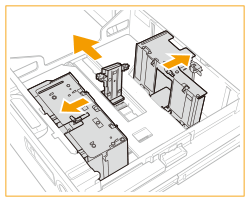
4
Coloque os envelopes.
Direção de alimentação de envelopes
Se estiver a utilizar Kakugata 2
Coloque os envelopes de modo a que as abas fiquem no lado esquerdo.
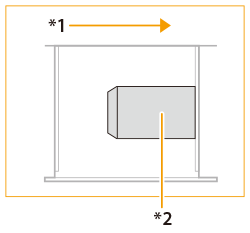 *1 Direção de alimentação *2 Lado de impressão para baixo |

Os envelopes poderão não ser corretamente alimentados se estes não forem colocados direitos.
Não imprima no verso (lado com cola) dos envelopes.
5
Ajuste a posição da placa de alteração de formato e da placa de suporte de papel.
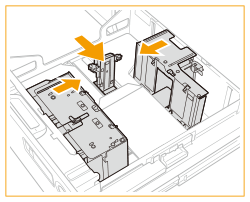

Ao ajustar a placa de alteração de formato, desbloqueie o fecho. Depois de ajustar, volte a bloquear.
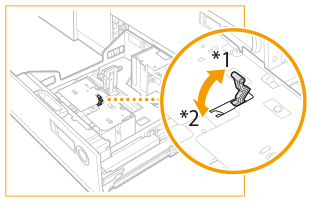
*1 Desbloqueado
*2 Bloqueado
6
Empurre o deck para papel com firmeza em direção à máquina.
 |
Não coloque papel no deck para papel onde imprimiu anteriormente, pois isto pode provocar uma avaria ou danos na máquina. Envelopes encaracolados devem ser alisados antes de serem colocados no deck para papel. Verifique sempre se o deck para papel está bem colocado. Nunca coloque papel ou qualquer outro artigo na parte vazia do deck para papel. Se o fizer, o papel pode encravar. |
7
Mude a placa de formato do deck para papel conforme necessário.